

作者: Vernon Roderick, 最新更新: 2021年5月19日
音频文件以不同的方式,不同的压缩,类型和大小对音频数据进行编码。 这种常见的音乐文件格式是 MP3,WAV,WMA,AIFF,FLAC等等。但是您不会想到–可能会发生某些情况,例如音乐文件丢失,丢失或从设备中删除。 所以我们要做的就是执行 音乐恢复.
音乐文件丢失或删除的可能原因是:您的计算机可能已扫描并格式化了驱动器; 删除您歌曲的恶意软件或恶意软件; 您的防病毒软件经过扫描和感染清除过程后删除了音频文件,而没有任何通知; 您不小心按下了Delete或shift和Delete按钮,或者清空了回收站等,删除了文件。
因此,创建本文是为了帮助您快速解决音乐文件丢失或删除的问题。 下面提供了不同的方法来指导您进行音乐恢复,可能是在Windows或Macintosh计算机系统中。 还引入了数据恢复程序,使您可以轻松,安全地进行操作,而不会遇到任何麻烦。
为什么要选择FoneDog数据恢复来满足您的音乐恢复需求? FoneDog数据恢复是一种可靠,快速且易于使用的专业数据恢复程序,可帮助您安全地恢复任何数据类型,任何设备以及任何情况下的已删除文件。 这包括您希望还原到设备的重要音乐文件。 您可以放心,数据获得了高度成功,并且没有任何数据丢失。 继续阅读下面的指南。
专业的数据恢复向导,可让您快速安全地恢复已删除的文件,包括音频, FoneDog数据恢复 是一个可靠且易于使用的工具包,可以快速,深入地扫描文件,成功率很高,并且对数据有100%的安全性。 您可以在恢复之前预览数据文件并将其还原。 使用此方便使用的数据恢复程序,可以确保不会丢失任何数据。
您可以从任何设备(例如计算机,回收站,硬盘驱动器,USB,存储卡,数码相机和可移动驱动器)中恢复,而这些设备均位于不同的受支持文件系统中。 它可以还原任何数据类型,例如图像,视频,音频,电子邮件,存档和文档,以及在任何情况下(例如文件恢复,硬盘驱动器恢复,存储卡恢复,闪存驱动器恢复,崩溃的Windows或Macintosh恢复以及分区恢复) 。
您可以免费试用该应用程序,如果您购买了该应用程序,则将获得30天的退款保证。 您可以选择根据计算机的操作系统(OS)下载软件:Windows或Macintosh。
不用担心,使用Fonedog数据恢复软件只需三个步骤即可恢复已删除的音乐文件:启动,扫描和还原。 以下是有关如何使用FoneDog数据恢复程序的说明,以及有关如何进行音乐恢复的问题的解答。
下载并安装FoneDog Data Recovery软件后,启动已安装的应用程序. 双击位于桌面上的快捷方式图标,或者单击任务栏上的其固定图标(如果创建了快捷方式,或者应用程序固定在任务栏上)。 您也可以找到 FoneDog数据恢复 通过转到 Start 开始 菜单,然后从 我们的项目 名单。
在主屏幕上,选择“音频“ 在里面 文件类型 恢复和 驱动器(硬盘 磁盘驱动器或可移动驱动器) 您要在其中检索已删除的音乐文件的位置。 请按 ”Scan 扫描”按钮开始扫描数据文件。
重要的是要注意,在进行音乐恢复时,您需要在计算机和可移动设备之间建立良好的连接,以确保无缝的数据扫描和恢复。 FoneDog数据恢复应用程序中还有其他数据类型,您可以选择还原,也可以从任何设备上检索这些文件。 它可以是图像,视频,电子邮件,文档,音频等。

可以进行两次扫描以显示结果。 您可以选择快速扫描或深度扫描。 第一次扫描将以更快的速度工作,而后者将显示更多结果,但扫描时间会更长。 FoneDog Data Recovery完成对计算机的扫描后,将根据您选择的选项返回结果。

数据扫描后,将按类型或路径显示结果。 选择要还原的已删除音乐文件。 通过在搜索框中输入名称或路径值,然后点击,可以快速找到特定的数据文件。 筛选器。 选择要恢复的已删除音频文件后,单击 恢复 按钮恢复音乐文件。

此简单过程提供了有关如何恢复计算机中丢失的音乐文件的逐步说明,这些文件可能已删除并存储在Windows的回收站中。
步骤01:启动“回收站”位于您的桌面上。
步骤02:浏览清单以检查您的音乐文件。 另外,您也可以使用 回收站 窗口。
步骤03:此步骤是将音乐文件还原到其原始位置。 记下音频文件的原始位置,然后右键单击该文件,然后选择“恢复“。
步骤04:通过转到音乐文件的原始位置来查找和查看音乐文件。 或者,您可以转到“快速访问”位于左侧 回收站 窗口,然后在“最近使用的文件“。
如果找不到音乐文件,并且不小心清空了回收站,则音频文件将被永久删除。 因此建议您使用可靠的数据恢复程序,例如 FoneDog数据恢复 检索和恢复已删除的音频文件。 请按照第1部分中列出的步骤进行操作。
这是一个简单的过程,它将指导您通过恢复Windows的早期版本来快速恢复音乐。 这可能适用于最近删除的音乐文件,或者在计算机上删除的文件没有很多删除。
步骤01:进入 Start 开始 菜单。
步骤02:选择 电脑。 或者你可以去 这台电脑 or 我的电脑 在你的桌面上。
步骤03:找到先前保存已删除音乐文件的文件夹位置。 右键点击该文件夹,然后选择“恢复以前的版本“。
步骤04:该文件夹的先前版本列表将显示在列表中,并带有日期和时间。 双击您认为包含要还原的已删除音频文件的文件夹的先前版本。
步骤05:将要还原的音乐文件夹拖到还原后要保存的位置。
这种简单的方法将指导您如何恢复从计算机中意外删除的已删除音乐文件。 解决方案是通过在Windows中使用备份和还原。 在执行备份和还原之前,请确保已将用于备份音乐文件的媒体驱动器连接到计算机。
步骤01:转到控制面板。 点击 Start 开始 菜单,然后选择“控制面板结果”。
步骤02:点击“系统和维护““。
步骤03:选择“备份和恢复“。
步骤04:点击“恢复我的文件“。
步骤05:出现向导窗口。 请按照向导工具中指定的步骤进行操作,直到完成数据还原。
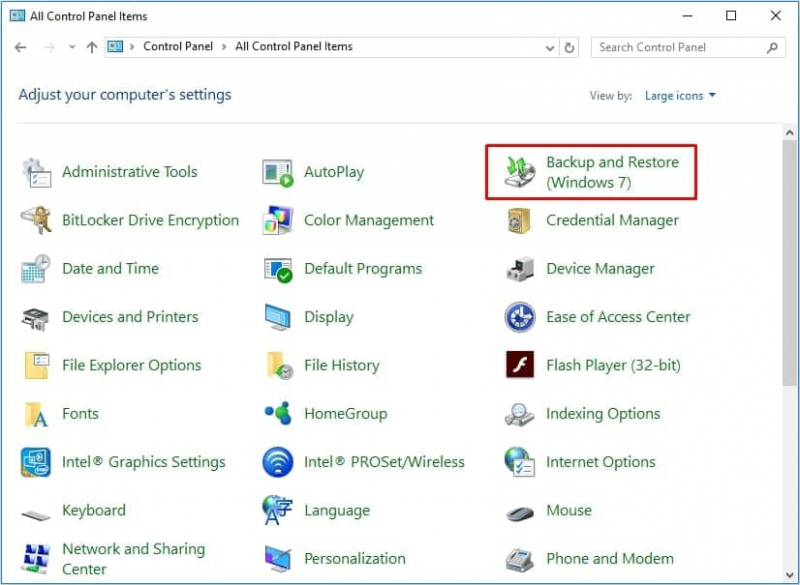
这是一种简单的方法,可以轻松恢复音乐 在您的iCloud中进行了备份 和出厂设置后的Google云端硬盘。
从Google云端硬盘备份恢复到您的计算机:
步骤01:登录到您的“谷歌驱动器”通过应用程序或Web浏览器。
步骤02:在左窗格上,转到保存音频的文件夹。 查看您需要检索的音乐文件。
步骤03:选择您需要下载和还原的音频文件,然后点击“完成“。
从iTunes备份恢复到您的计算机:
步骤01:启动 iTunes的 在你的电脑。 确保它是最新版本。
步骤02:点击“购买者“, 然后 ”歌曲或专辑“。
步骤03:点击“不在我的图书馆“。
步骤04:点击“'iCloud”按钮将音频文件下载到iTunes。 等待下载过程完成。
提示:如果你愿意 合法免费获取iTunes音乐,然后您可以点击上面提供的链接。
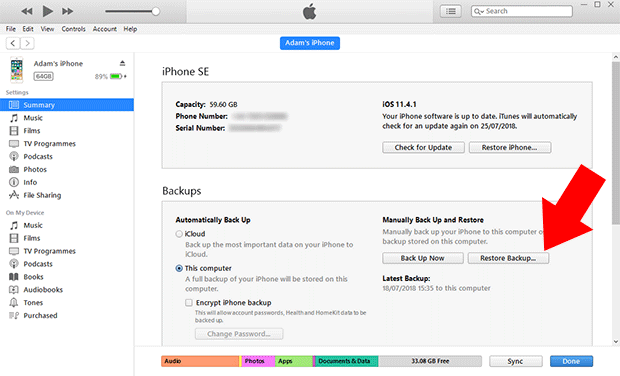
从iCloud备份恢复到您的计算机:
步骤01:启动网络浏览器并登录到“iCloud.com”使用您的Apple ID和密码。
步骤02:在主屏幕上,点击“设置“,然后选择”还原文件“下”高级“。
步骤03:选择要还原的文件。
步骤04:点击“恢复并确认还原。 等待还原过程完成。
这个简单的过程将指导您如何在Macintosh中恢复已删除的音乐文件,这些文件可能已通过使用“撤消”选项从计算机中意外删除。 删除文件或文件夹后应立即使用此方法。 如果垃圾箱已空或已永久清除,则无法执行此操作。
步骤01:前往 发现者.
步骤02:点击“编辑“。
步骤03:选择“撤消移动”来撤消选项。
这是一种基本方法,将指导您如何在Macintosh中恢复已删除的音乐文件,这些文件可能已从计算机中意外删除并移至垃圾箱。
步骤01:前往 发现者.
步骤02:点击 垃圾桶 可以在扩展坞中查看图标。 此处列出了已删除的音频文件。
步骤03:要找到目标音乐文件,请将它们拖到桌面上。 您也可以右键单击,然后单击“放回去”以从“垃圾箱”中恢复已删除的音乐文件。
如果找不到音乐文件并意外清空了垃圾箱怎么办? 请注意,一旦清空垃圾箱,文件将被永久删除。 建议您使用可靠的专业数据恢复程序,例如 FoneDog数据恢复 检索和恢复已删除的音频文件。 请按照上面第1部分中列出的步骤进行操作。
人们也读3从iCloud或iTunes备份恢复iPhone的方法3如何在iPhone上备份联系人
音乐是人类生活的重要组成部分。 您可以通过音乐表达自己的想法,思想和情感。 您可以听音乐以放松身心,减轻压力或减轻痛苦或表达喜悦。 音乐是一种强大的工具,可以感动人类并激发感官。
可以根据类型,压缩和大小以各种音频格式记录和保存音乐。 可以轻松访问数字音频文件,并且可以随时使用它们在不同的设备上收听。 但是,出乎意料的是,您下载或购买的音乐文件可能突然丢失,丢失或删除,这会让您感到失望。
创建本教程指南的目的是为了提供各种方法来帮助您还原数据文件,例如歌曲和其他形式的音乐文件。 有一个更快,更安全的替代方法,强烈建议您使用可靠的专业数据恢复向导FoneDog Data Recovery来检索和恢复丢失和删除的音乐文件。
它是易于使用的软件,可帮助您恢复重要的音频文件。 只需单击三下即可 音乐恢复 在FoneDog数据恢复中:启动,扫描和还原。
发表评论
评论
热门文章
/
有趣乏味
/
简单困难
谢谢! 这是您的选择:
Excellent
评分: 4.6 / 5 (基于 87 评级)